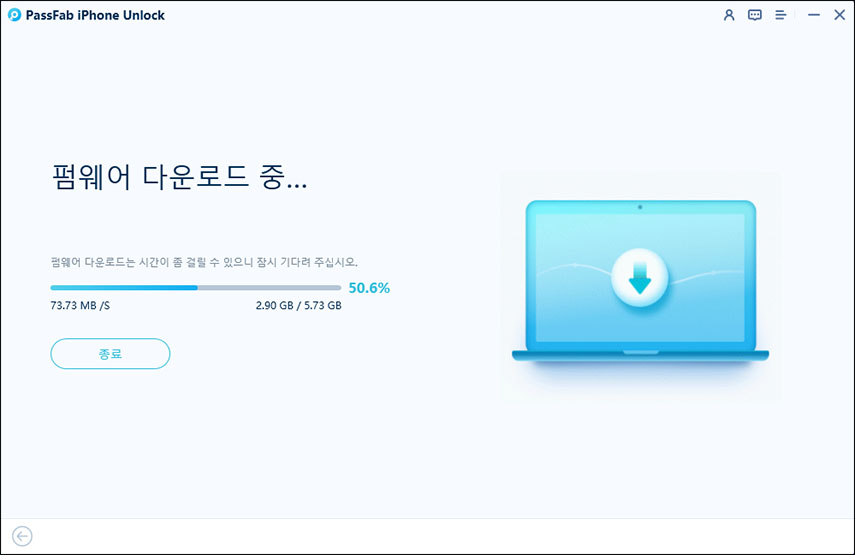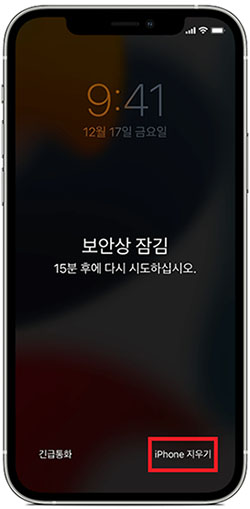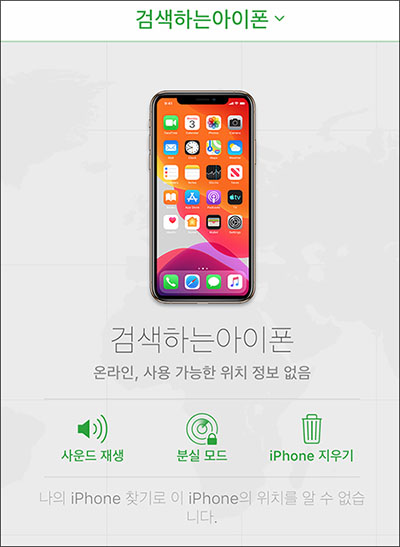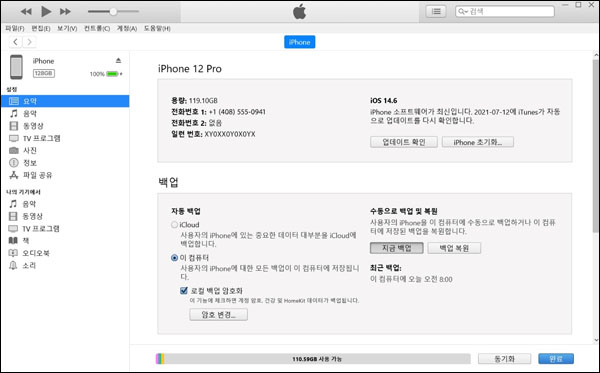비활성화요.. 아이폰 새로 사서 처음 비번 설정해 둔걸 잊어버렸어요.. 몇번 누르다 보니 비활성화 됐는데 복구할 데이터가 없어서 그런지 복구모드로 진입해도 아이튠즈에서 기기 인식이 안되더라고요.... 그럼 센터를 가는 방법밖에 없을까요?
암호를 잊어버려서 iPhone 15이 잠겨버렸나요? 걱정하지 마세요! 제가 도움이 될 수 있는 몇 가지 방법을 알려드리겠습니다. 아이폰 15을 공장 초기화하는 것은 아이폰 비밀번호 분실 문제를 해결하고 새로 시작하는 데 도움이 됩니다. 아이폰 공장 초기화 하려면 여러 방법이 있는데 예를 들면 아이폰 공장 초기화 버튼을 사용하여 아이폰 재설정 할 수 있어요. 또한 화면에 "보안상 잠김"이 나타날 때 아이클라우드나 아이튠즈를 이용해 아이폰 초기화 하는 법도 있습니다. 물론 애플아이디 없이 아이폰 초기화도 가능해요.
하지만 유의해야 할 것은 아이폰 완전 초기화 하면 모든 데이터와 설정이 삭제될 겁니다. 이 글에서는 아이폰을 공장 설정으로 되돌리는 방법과 관련된 모든 세부 정보를 제공할 거예요. 아이폰 초기화를 통해 기기를 다시 설정하고 새로운 시작을 할 수 있어요. 그러면 여러분의 아이폰이 다시 원활하게 동작할 거예요. 함께 확인해 봅시다!
파트 1. [100% 안전하고 간편한] 아이폰 15 공장초기화 방법 비밀번호 없이도 가능
iPhone 15의 암호를 잊어버렸다고 너무 걱정하실 필요 없습니다. PassFab iPhone Unlock만 있으면 iPhone 15 공장 초기화 할 수 있거든요. 비밀번호 없이 iPhone 15를 재설정하는 방법은 다음과 같습니다.
PassFab iPhone Unlock를 열고 "시작"을 클릭하여 프로세스를 시작합니다.

iPhone 15를 PassFab iPhone Unlock가 실행 중인 컴퓨터에 연결합니다. 그런 다음 PassFab iPhone Unlock 프로그램에서 "다음"을 누릅니다.

참고:
디바이스가 연결되지 않더라도 걱정하지 마세요. 안내에 따라 iPhone을 복구 모드 또는 아이폰15 DFU 초기화 모드로 전환하면 됩니다.
다음으로, 디바이스에 적합한 소프트웨어를 다운로드합니다. 저장할 위치를 선택하고 "다운로드"를 클릭하세요. 인터넷 연결을 확인한 뒤 다운로드가 완료될 때까지 기다리세요.

참고:
이 작업을 수행하려면 컴퓨터에 적어도 7GB의 공간이 있어야 합니다. 이미 소프트웨어를 다운로드한 경우, 소프트웨어를 불러옵니다.
이제 '제거 시작'을 클릭합니다. 완료되면 기기가 복원되고 비밀번호가 사라집니다. 원하는 경우 새 비밀번호를 설정합니다.

PassFab iPhone Unlock를 사용하니 문제가 간단하게 해결되네요. 이제 iPhone 15를 다시 사용할 수 있을 것입니다!
파트 2. iPhone 지우기를 통해 비밀번호 없이 아이폰 15 완전 초기화 방법
iPhone 15에는 컴퓨터 없이도 휴대전화의 잠금을 해제하는 데 도움이 되는 "보안 잠금"이라는 기능이 있습니다. 잘못된 암호를 너무 많이 입력하면 비활성화 화면에 "iPhone 지우기"옵션이 표시되는데요, 이 "보안 잠금" 기능이 이때 유용합니다. 이 기능을 사용하기 위해서는 먼저 iPhone 15가 Wi-Fi 또는 셀룰러 데이터를 통해 인터넷에 연결되어 있어야 하며 여러분은 Apple ID와 비밀번호를 알고 있어야 합니다. 준비되었다면 다음의 단계를 따라서 잠긴 아이폰 초기화 하는 법을 진행하세요.
비활성화된 화면에서 "iPhone 지우기" 옵션을 선택합니다.
확인 메시지가 나타나면 "iPhone 지우기"를 다시 탭 합니다.

이제 Apple 인증정보를 입력해 Apple ID에서 로그아웃합니다.

"iPhone 지우기"를 한 번 더 탭 하면 iPhone의 모든 항목이 깨끗하게 지워집니다.
이 과정이 모두 끝나면 아이폰을 재설정하고 새것처럼 다시 설정할 수 있습니다.
파트 3. iCloud를 통해 암호 및 컴퓨터 없이 iPhone 15를 초기화하는 방법
iPhone이 잠겨있을 때는 iCloud는 생명의 은인이 될 수 있습니다. 하지만 여기에는 속임수가 있답니다. 아래의 방법을 통해 이 상황을 빠져나갈 수 있습니다.
컴퓨터에서 웹 브라우저를 열고 icloud.com을 입력한 다음 Enter 키를 누릅니다.

이제 iCloud와 동일한 Apple 사용자 이름과 비밀번호를 입력합니다.
참고:
인증을 설정해 놓은 상태라면 다른 장치에 SIM 카드를 꽂아 특수 코드를 받아야 합니다.
다음 화면에서 "iPhone 찾기"를 찾아 클릭합니다. 그런 다음 "모든 장치"를 선택합니다.

장치 목록이 표시되면 잠긴 iPhone 15를 찾아 클릭합니다.
이제 "iPhone 지우기"를 누르고 휴대전화를 재설정합니다.

여기까지였습니다! 위의 간단한 방법을 사용하면 iCloud를 통해 iPhone 15를 쉽게 잠금 해제할 수 있습니다.
파트 4. 아이튠즈를 통해 iPhone 15를 재설정하는 방법
iPhone 15 암호를 잊어버린 경우 암호 없이 iPhone 15를 공장 초기화 해야 합니다. PC의 iTunes를 통해서 할 수 있는데요. 먼저 시작하기 전에 iTunes가 설치되어 있는지 확인해 보세요. 아래는 단계별 방법입니다.
iPhone을 끄고 USB 케이블을 사용하여 컴퓨터에 연결합니다.
볼륨 키우기 버튼을 빠르게 누른 다음 손을 뗍니다. 볼륨 줄이기 버튼도 똑같이 누른 다음 화면에 복구 모드가 표시될 때까지 측면 버튼을 길게 누릅니다.
컴퓨터에서 iTunes를 시작하고 iPhone을 찾습니다. 팝업 창이 나타나면 "복원 및 업데이트"로 이동합니다. 그러면 컴퓨터가 자동으로 올바른 iOS 소프트웨어를 가져와 복구 프로세스를 시작합니다. 인터넷 속도에 따라 최대 15분 정도 걸릴 수 있습니다.

복구가 완료되면 케이블에서 iPhone을 분리하고 다시 시작합니다.
여기까지였습니다! 이제 아이폰15 강제 초기화 완료되었습니다.
파트 5. 비밀번호 없이 아이폰 15 초기화에 대한 FAQ
Q1: iPhone 공장 초기화란 무엇인가요?
iPhone을 공장 초기화 하면 모든 데이터, 설정 및 앱이 지워져 새 휴대폰처럼 됩니다. 문제를 해결하거나 휴대폰을 판매하려고 할 때 공장 초기화가 쓰이죠. 처음부터 다시 시작하는 것과 같으니 중요한 데이터가 있다면 백업해 놓으세요.
Q2: 언제 iPhone 재설정이 필요한가요?
iPhone 재설정은 여러 가지 이유로 필요합니다. 첫째, iPhone이 작동을 멈추거나 충돌과 같은 문제가 발생하면 필요합니다. 둘째, iPhone을 판매하거나 양도할 계획일 때도 필요하고요. 또, 비밀번호를 잊어버려서 iPhone이 잠긴 경우에도 공장 초기화만이 다시 액세스 할 수 있는 유일한 방법이죠. 마지막으로, 장치를 정리하는 데에도 필요한데요, iPhone을 재설정하면 사용하지 않는 앱과 파일을 제거하여 장치가 더 원활하게 작동하도록 합니다.
Q3: 아이폰 공장초기화 버튼만 사용해서 강제로 초기화하는 방법이 있나요?
먼저 측면 버튼을 길게 누른 상태에서 iPhone을 끕니다. 그리고 iTunes를 사용하여 컴퓨터에 연결합니다. 그런 다음 볼륨 높이기 또는 줄이기 버튼과 함께 측면 버튼을 길게 눌러 복구 모드로 전환합니다. iTunes에서 "복원" 옵션을 선택한 뒤 프로세스가 완료될 때까지 기다립니다. 그러면 iPhone 15가 공장 설정으로 재설정됩니다.
결론
암호를 잊어버려서 iPhone 15가 잠긴 경우 iTunes 또는 암호 없이도 공장 초기화 하는 방법이 있습니다. 바로 PassFab iPhone Unlock을 사용하는 건데요. PassFab iPhone Unlock은 iPhone의 암호를 지우고 새것처럼 만들어 줍니다. 공장 초기화는 모든 데이터를 지우기 때문에 진행 전 백업은 필수입니다.